Бул макалада, эгерде сиздин компьютериңиз чаң соргуч, ызы-чуу же шылдың сыяктуу ызы-чуу болсо, эмне кылуу керектиги жөнүндө сүйлөшөбүз. Мен бир гана нерсени ойлоп таппайм - бул компьютерди топурактан тазалоо, бирок бул эң негизгиси: күйөрман подшипниктерин кантип майлап, эмне үчүн катуу диск жарылып кетиши мүмкүн жана металл шыңгыраган үн кайдан келип чыккандыгы жөнүндө сөз кылабыз.
Мурунку макалалардын биринде мен ноутбукту кантип чаңдандырам деп жазгам, эгерде бул сизге керек болсо, шилтемени басыңыз. Бул жерде келтирилген маалымат иштак компьютерлерине тиешелүү.
Ызы-чуунун негизги себеби - чаң
Компьютер чаңында топтолгон чаң ызы-чуу экендигине таасир эткен негизги фактор. Ошол эле учурда, жакшы шампунь сыяктуу чаң бир эле учурда эки багытта иштейт:
- Фанаттарда топтолгон чаң (муздатуучу) өзүнөн өзү ызы-чуу жаратышы мүмкүн казандар денеге "сылай беришет", алар эркин айланып кете алышпайт.
- Процессор жана видео карта сыяктуу компоненттерден жылуулукту алып салуудагы чаң тоскоолдук жараткандыктан, күйөрмандар ылдамыраак айланып, ызы-чуунун деңгээлин жогорулатат. Көптөгөн заманбап компьютерлерде муздатуучу каражаттын айлануу ылдамдыгы, компоненттин температурасына жараша автоматтык түрдө жөнгө салынат.
Булардын кайсынысын түзүүгө болот? Компьютердеги чаңдан арылуу керек.

Эскертүү: жаңы эле сатып алган компьютер ызы-чуу болуп жатат. Анын үстүнө, бул дүкөндө жок окшойт. Бул жерде төмөнкү жолдор мүмкүн: сиз аны желдетүү тешиктери же жылытуу батарейкасы жабылып калган жерге койдуңуз. Ызы-чуунун дагы бир себеби компьютердин ичиндеги зымдар муздаткычтын айлануучу бөлүктөрүнө тийип калгандыгы.
Компьютериңизди чаңдан тазалоо

Компьютеримди канча жолу тазалашым керек деген суроого так жооп бере албайм: үй жаныбарлары жок кээ бир батирлерде монитордун алдына чоор түтөп кетпесе, чаң соргуч такай колдонулат, нымдуу тазалоо кадимки иш-аракет, ЖК таза бойдон кала берет. узак убакыт. Эгерде жогоруда айтылгандардын бардыгы сиз жөнүндө болбосо, анда алты айда бир жолу ичине карап турууну сунуш кылам, анткени чаңдын терс таасири ызы-чуу гана эмес, компьютердин өзүнөн-өзү жабылып калуусу, оперативдик оперативдин ысып кетишиндеги каталар, ошондой эле иштин жалпы төмөндөшү. .
Баштоодон мурун
Кубатты жана андан чыккан бардык зымдарды - перифериялык кабелдерди, туташтырылган мониторлорду жана сыналгыларды жана, албетте, электр кабелин өчүрмөйүнчө компьютерди ачпаңыз. Акыркы чекит милдеттүү - электр кабелин туташтырып, компьютериңизди чаңдан тазалоо үчүн эч кандай аракеттерди жасабаңыз.
Бул иш бүткөндөн кийин, мен тутумдун бөлүгүн жакшы желдетилген жерге, чаңдуу булуттарга көчүрүүнү сунуш кылам - эгерде бул жеке үй болсо, анда гараж ылайыктуу, эгер кадимки батир болсо, анда балкон жакшы болот. Бул, айрыкча, үйдө бала болгон учурда, ал (жана эч ким) ЖК ишинде топтолгон нерселерди дем алуусу керек.
Кандай шаймандар керек болот

Эмне үчүн мен чаң булуттары жөнүндө айтып жатам? Чындыгында, теория боюнча, чаң соргучту алып, компьютерди ачып, андан чыккан бардык чаңды алып салсаңыз болот. Чындыгында, мен ыкманы тез жана ыңгайлуу болгонуна карабастан, сунуш кылбайм. Бул учурда, кичинекей болсо дагы, эненин, видео картанын же башка бөлүктөрдүн бөлүктөрүндө статикалык бошотуулар болушу мүмкүн, бирок бул ар дайым жакшы бүтпөйт. Андыктан, жалкоо болбоңуз жана компрессияланган абаны сатып алыңыз (Алар электрондук компоненттери бар дүкөндөрдө жана үй буюмдарында сатылат). Мындан тышкары, кургак чаң тазалагыч аарчыктар жана Филлипс бурагыч менен куралаңыз. Эгерде олуттуу болуп кетсеңиз, пластикалык кыскычтар жана жылуулук майлары пайдалуу болушу мүмкүн.
Компьютерди бөлүп салуу
Заманбап компьютердик кейстерди бөлүп алуу оңой: эреже катары, тутумдун бир бөлүгүнүн оң жагындагы (арттан кароодо) эки болтту ачып, капкагын алып салуу жетиштүү. Айрым учурларда, бурагыч талап кылынбайт - илгич катары пластикалык ысырмалар колдонулат.
Эгерде каптал панелде кубаттандыруу туташтырылган бөлүкчөлөр бар болсо, мисалы, кошумча желдеткич, аны толугу менен алып салуу үчүн зымды ажыратышыңыз керек болот. Натыйжада, сиз төмөндөгү сүрөттө бир нерсени көрө аласыз.

Тазалоо процессин жеңилдетүү үчүн, оңой эле алынып салынуучу бөлүктөрдү - оперативдик эс тутумдун модулдарын, видео картаны жана катуу дисктерди ажыратыңыз. Эгер сиз буга чейин мындай ишти жасай элек болсоңуз, анда ал жөнөкөй. Эмнеге байланышкандыгын жана кантип байланышкандыгын унутпоого аракет кылыңыз.
Эгер жылуулук майын кантип өзгөртүү керектигин билбесеңиз, анда процессорду жана муздаткычты алып салууну сунуш кылбайм. Бул нускамада мен жылуулук майын кантип өзгөртүү керектиги жөнүндө сөз кылбайм, жана процессорду муздатуу тутумун алып салуу сизге сөзсүз түрдө муну жасашыңыз керектигин билдирет. Компьютердеги чаңдан арылуу үчүн, мындай иш-аракеттердин кереги жок.
Тазалоо
Баштоо үчүн, бир банка кысылган аба алып, компьютерден алынып салынган компоненттердин бардыгын тазалаңыз. Видеокарттын муздаткычынан чаңды тазалаганда, аба агымынын айлануусуна жол бербөө үчүн, аны карандаш же ага окшош буюмдар менен тазалоону сунуш кылам. Кээ бир учурларда чаңды тазалоо үчүн кургак аарчыктарды колдонсоңуз болот. Видеокарттын муздатуу тутумуна көңүл буруңуз - анын күйөрмандары ызы-чуунун негизги булактарынын бири болушу мүмкүн.

Эстутум, видео карта жана башка шаймандар бүткөндөн кийин, иштин өзүнө барсаңыз болот. Motherboardдагы бардык оюктарга көңүл буруңуз.
Видеокартаны тазалоо, муздаткычтын желдеткичтерин жана электр кубатын чаңдан тазалоо, аларды айлантпаш үчүн жана топтолгон чаңды тазалоо үчүн кысылган аба менен колдонуу.
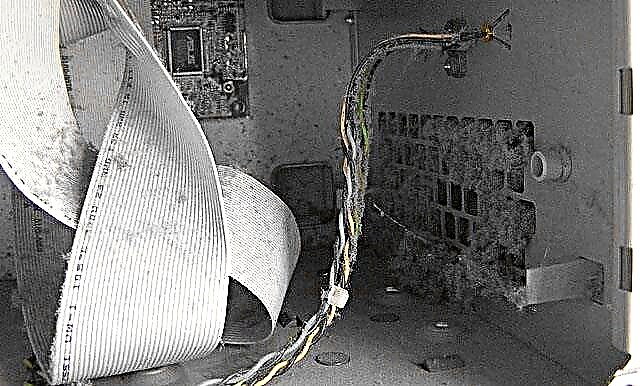
Иштин бош металлынан же желим дубалдарынан чаңдын катмарын таба аласыз. Аны тазалоо үчүн майлыкты колдонсоңуз болот. Шассидеги порттордун торлоруна жана уячаларына, ошондой эле портторго көңүл буруңуз.
Тазалоодон кийин, алынып салынган компоненттердин бардыгын ордуна коюп, аларды мурункудай кылып туташтырыңыз. Зымдарды иреттүү жайгаштыруу үчүн сиз пластикалык кыскычтарды колдонсоңуз болот.
Бүткөндөн кийин, сиз жаңы компьютерге окшош компьютерди алышыңыз керек. Ыктымалдуулуктун жогорку деңгээли менен, бул сиздин ызы-чуу көйгөйүңүздү чечүүгө жардам берет.
Компьютер шуулдап, ызылдап жатты
Ызы-чуунун дагы бир кеңири тараган себеби - термелүүлөрдөн чыккан үн. Бул учурда, сиз, адатта, күркүрөгөн үндү угасыз жана иштин бардык бөлүктөрүн жана компьютердин системасын, видеокартанын дубалын, электр кубатын, дисктерди жана катуу дисктерди окуган дисктерди бекем орнотуп, бул маселени чече аласыз. Көпчүлүк учурларда кездешүүчү бир болт эмес, орнотулган тешиктердин санына жараша толук топтом.
Ошондой эле, таң калыштуу үндөрдү майлап салкын муздаткычтан чыгышы мүмкүн. Жалпысынан муздатуучу желдеткичти кантип бөлүп-бөлүп майлап алууга болот, төмөндөгү диаграммадан көрө аласыз. Бирок, жаңы муздатуу тутумдарында желдеткичтин дизайны башкача болушу мүмкүн жана бул колдонмо иштебейт.

Муздатуучу тазалоо схемасы
Катуу диск басылууда
Акыркы жана эң жагымсыз симптом - бул катуу дисктин таң калыштуу үнү. Мурда ал жымжырт болсо, эми ал чырылдай баштады, анын үстүнө кээде анын чыкылдатып жаткандыгын угуп жатасыз, анан бир нерсе алсырап, ылдамдыкка жете баштайт - мен сизди капалантсам болот, бул маселени чечүүнүн эң жакшы жолу - азыр баруу маанилүү маалыматтарды жоготуп чейин жаңы катуу диск, ошондон кийин алардын калыбына келтирүү жаңы HDD караганда көбүрөөк чыгымдарды талап кылат.
Бирок, бир эскертүү бар: эгерде сүрөттөлгөн белгилер пайда болсо, бирок алар компьютерди күйгүзүп, өчүргөндө, бөтөнчө нерселер менен коштолот (биринчи жолу күйбөйт, электр розеткасын күйгүзгөндө, ал өзүнөн өзү күйөт), анда катуу диск менен баары жакшы деп айтууга болот. (акыры, аны бузуп салса болот), жана себеби электр менен жабдуу бирдигиндеги көйгөйлөр - электр кубатынын жетишсиздиги же акырындык менен иштебей калуу.
Менин оюмча, ал ызы-чуу салынган компьютерлерге байланыштуу бардык нерселерди айткан. Эгер бир нерсени унутуп калсаңыз, комментарийлерде жазыңыз, кошумча пайдалуу маалыматтар эч качан зыян келтирбейт.











